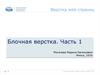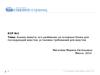Похожие презентации:
Разработка web-страниц. Работа с шаблонами (CMS Joomla!)
1. Разработка web-страниц
Работа с шаблонами (CMS Joomla!)Мигачева Марина Евгеньевна
Минск, 2014
1
© Программа «Web-дизайн» ИБМТ БГУ
2. Содержание
1.Основы использования шаблонов
2.
Менеджер шаблонов
3.
Выбор стилей
4.
Позиции шаблона
5.
Стилизация модулей
6.
Переопределение шаблона и альтернативные макеты
7.
Настройка шаблонов
8.
Модификация css-кода
9.
Альтернативный макет
10.
Выбор нового шаблона
2
© Программа «Web-дизайн» ИБМТ БГУ
3. Основы использования
Шаблоны Joomla!- определяют внешний вид и оформление сайта;
-
делают ресурс уникальным;
-
помогают организовать взаимодействие с посетителями;
-
создают образ ресурса, для проецирования его на аудиторию.
3
© Программа «Web-дизайн» ИБМТ БГУ
4. Основы использования
Для управления внешним видом сайтов в шаблонах применяются html,css, php.
По сути, шаблоны – это расширения, обладающие чрезвычайно богатым
функционалом.
4
© Программа «Web-дизайн» ИБМТ БГУ
5. Менеджер шаблонов
Менеджер шаблонов состоит из двух подразделов или вкладок – Стили иШаблоны
5
© Программа «Web-дизайн» ИБМТ БГУ
6. Менеджер шаблонов
Двум областям системы – административной и пользовательской –принадлежат разные шаблоны
6
© Программа «Web-дизайн» ИБМТ БГУ
7. Менеджер шаблонов
ВАЖНО:прежде,
чем
начинать
экспериментировать
со
стилями
шаблонов,
создайте дубликат, воспользовавшись кнопкой Дублировать.
Задайте стиль, над которым будете экспериментировать, «по умолчанию»
и наблюдайте за изменениями в клиентской части ресурса.
7
© Программа «Web-дизайн» ИБМТ БГУ
8. Пример
Сделалидля стиля
клиентской
части
копию
и назначили
ее
«по
умолчанию» - теперь можно экспериментировать
8
© Программа «Web-дизайн» ИБМТ БГУ
9. Менеджер шаблонов
Откройте копии, созданные вамидля
разных
стилей
(для
этого
выполните щелчок на названии) и
посмотрите
параметры
настроек,
предлагаемые для изменения.
Задание: изучите самостоятельно
особенности
настроек
для
предлагаемых
разных
стилей
и
продемонстрируйте результат при
выполнении лабораторной работы
9
© Программа «Web-дизайн» ИБМТ БГУ
10. Стили шаблонов
С одним шаблоном может быть связано сразу несколько стилей.Это удобно, например, если для разных станиц необходимо использовать
разные стили.
Для
визуализации
использоваться
разных
разные
частей
одного
шаблоны
–
и
того
cms
же
сайта
позволяет
могут
связывать
определенные стили шаблона с конкретными пунктами меню.
Это делается во время создания меню либо при редактировании
стиля шаблона в разделе привязки к меню
10
© Программа «Web-дизайн» ИБМТ БГУ
11. Стили шаблонов
11© Программа «Web-дизайн» ИБМТ БГУ
12. Позиции шаблона
Шаблоны играют важную роль в связывании модулей с определеннымипозициями на экране.
Позиция – это местоположение конкретного модуля на странице.
Каждой позиции присваивается свое название; именованный список
позиций можно увидеть в Менеджере модулей
12
© Программа «Web-дизайн» ИБМТ БГУ
13. Позиции шаблона
ВАЖНО:Существует простой способ разобраться с расположением позиции в
шаблоне – выберите модуль и назначьте его на разные позиции, обновляя
клиентскую часть сайта после каждого изменения, или воспользуйтесь
функцией предварительного просмотра.
13
© Программа «Web-дизайн» ИБМТ БГУ
14. Позиции шаблона
14© Программа «Web-дизайн» ИБМТ БГУ
15. Позиции шаблона
15© Программа «Web-дизайн» ИБМТ БГУ
16. Позиции шаблона
ВАЖНО:Чтобы
начать
использовать
функцию
предварительного
просмотра
шаблона на панели инструментов в Менеджере шаблонов щелкните на
кнопке Настройки и включите параметр Просмотр позиций модулей.
16
© Программа «Web-дизайн» ИБМТ БГУ
17. Стилизация модулей
Особая стилизация модулей – это еще один аспект дизайна страницы.Чаще всего используют один из двух способов:
1
способ.
Многие
шаблоны
включают
код
для
«хрома
модуля»,
представляющего собой вариант детализированной стилизации модулей;
хром может быть связан с конкретными позициями модулей и его можно
использовать с отдельными модулями (начиная с Joomla! 3)
17
© Программа «Web-дизайн» ИБМТ БГУ
18. Стилизация модулей
2 способ. Использование специальных стилей, которые добавляются навкладке Дополнительные параметры
18
© Программа «Web-дизайн» ИБМТ БГУ
19. Переопределение
Шаблоны предлагают такие способы настройки представления ресурса, какпереопределение
шаблона,
альтернативные
макеты
и
альтернативные макеты пунктов меню.
Все они означают, что происходит замена стандартного дизайна страницы
специализированными макетами.
Все файлы всегда находятся в папке html вашего шаблона.
19
© Программа «Web-дизайн» ИБМТ БГУ
20. Переопределение
Эти три метода различаются тем, что при стандартном переопределениишаблона заменяются все экземпляры макета при каждом использовании
шаблона (например, в каждом материале);
Альтернативный макет можно выбрать только в редакторе элемента
(например, конкретного материала);
Альтернативный макет пункта меню назначается только при создании
пункта меню.
20
© Программа «Web-дизайн» ИБМТ БГУ
21. Настройка шаблонов
ВАЖНО: при внесении изменений используйте копии шаблонов.Это обеспечивает защиту по двум направлениям:
-
возможность возврата к исходному шаблону при необходимости;
-
при выполнении автоматического обновления не потеряются изменения
в соответствующих файлах (т.к. когда вы работаете с копией, то они
хранятся в другой папке, где программа автоматического обновления
ничего не меняет)
21
© Программа «Web-дизайн» ИБМТ БГУ
22. Настройка шаблонов
Для создания копии шаблона в Менеджере шаблонов на вкладке Шаблоныможно воспользоваться кнопкой Создать копию шаблона, присвоить копии
новое имя (не должно быть пробелов и только строчные буквы)
После операции копирования закрываем окно параметров шаблона; новый
шаблон есть в списке шаблонов сайта и для него в стилях добавлен стиль
по умолчанию.
22
© Программа «Web-дизайн» ИБМТ БГУ
23. Настройка шаблонов
23© Программа «Web-дизайн» ИБМТ БГУ
24. Настройка шаблонов
24© Программа «Web-дизайн» ИБМТ БГУ
25. Настройка шаблонов
25© Программа «Web-дизайн» ИБМТ БГУ
26. Настройка шаблонов
26© Программа «Web-дизайн» ИБМТ БГУ
27. Модификация css-кода
Для редактирования css-кода открываем файл со стилями для нужного намшаблона и вносим данные (новые или изменяем уже существующие).
27
© Программа «Web-дизайн» ИБМТ БГУ
28. Модификация css-кода
К примеру для файла personal.cssДля
изменения
изображения
заголовка
нужно
изменить
следующую
строку:
background: url(“../images/personal/personal2.png”)
(используемые
изображения
находятся
в
папке
templates/mynewtemplate/images/personal)
28
© Программа «Web-дизайн» ИБМТ БГУ
29. Модификация css-кода
Для изменения минимальной высоты (в соответствии с загруженнымизображением):
.logoheader{
background: url(“../images/personal/rags.jpg”) no-repeat right
bottom #0C1A3E;
color: #FFFFFF;
min-height: 180px;
}
29
© Программа «Web-дизайн» ИБМТ БГУ
30. Модификация css-кода
Для изменения фонового цвета сайта (по умолчанию задан серый):body{
background: #eee;
}
цвет #eee (оттенок серого) можно заменить на любой
К примеру,
html{background-color:#1B3A8A;
}
body{background-color:#1B3A8A;
}
div@footer-outer{background-color:#1B3A8A;
}
30
© Программа «Web-дизайн» ИБМТ БГУ
31. Модификация css-кода
Для лучшей читабельности текста основные области содержимого сайтадолжны отображаться на белом фоне:
#contentarea, #contentarea2{
background-color: #fff;
}
31
© Программа «Web-дизайн» ИБМТ БГУ
32. Модификация css-кода
Можно фон скомбинировать цвет+изображение:body{
background-image: url(“../images/personal/mynewimage.png”) repeat-x;
background-color: #1B3A8A;
color: #333;
font-family: arial, helvetica, sans-serif;
}
32
© Программа «Web-дизайн» ИБМТ БГУ
33. Альтернативный макет
Альтернативные макеты обеспечивают возможность модификации макетов(управляющих способом отображения содержимого) для компонентов и
модулей.
Файлы альтернативных вариантов сохраняются в папке HTML вашего
шаблона.
Файлы альтернативных модулей помещаются в папки с названиями
соответствующих модулей из папки modules базовой установки (например,
mod_breadcrumbs или mod_login)
33
© Программа «Web-дизайн» ИБМТ БГУ
34. Альтернативный макет
34© Программа «Web-дизайн» ИБМТ БГУ
35. Выбор нового шаблона
Кроме шаблонов, входящих в базовую установку, можно использоватьдругие шаблоны, проведя их предварительную установку – установка
проходит
как
установка
любого
другого
расширения
(см.
следующую лекцию).
Часть ресурсов – коммерческая (т.е. за использование шаблонов нужно
платить), часть предоставляется бесплатно.
Всегда можно создать шаблон самостоятельно или заказать шаблон у
того, кто занимается их разработкой.
35
© Программа «Web-дизайн» ИБМТ БГУ
36. Выбор нового шаблона
Каталог ресурсов Joomla! http://resources.joomla.org – хорошее место, скоторого можно начать поиск;
изучить
работы
множества
дизайнеров
на
выставке
http://community.joomla.org/showcase ;
раздел форума http://forum.joomla.org, посвященный шаблонам.
36
© Программа «Web-дизайн» ИБМТ БГУ
37. Выбор нового шаблона
Кроме того, многие компании, предоставляющие шаблоны Joomla!, ведуттак называемые «клубы шаблонов», где можно оформить подписку и
получать новые шаблоны.
37
© Программа «Web-дизайн» ИБМТ БГУ
38. Спасибо за внимание
m.migacheva@gmail.com38
© Программа «Web-дизайн» ИБМТ БГУ



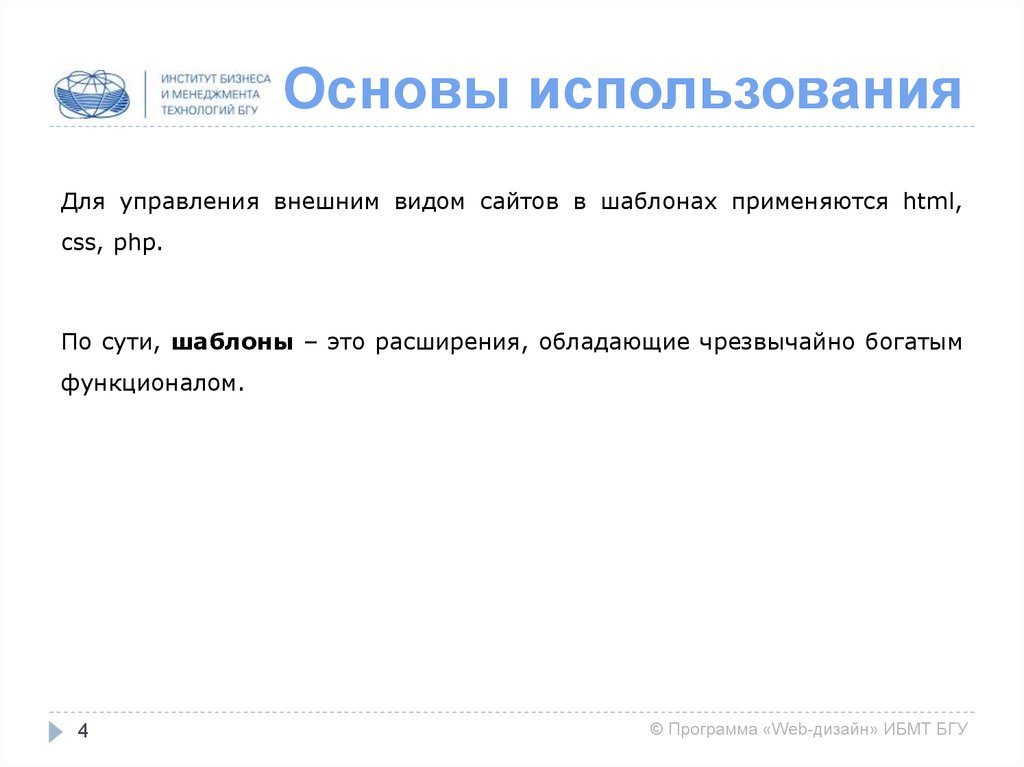
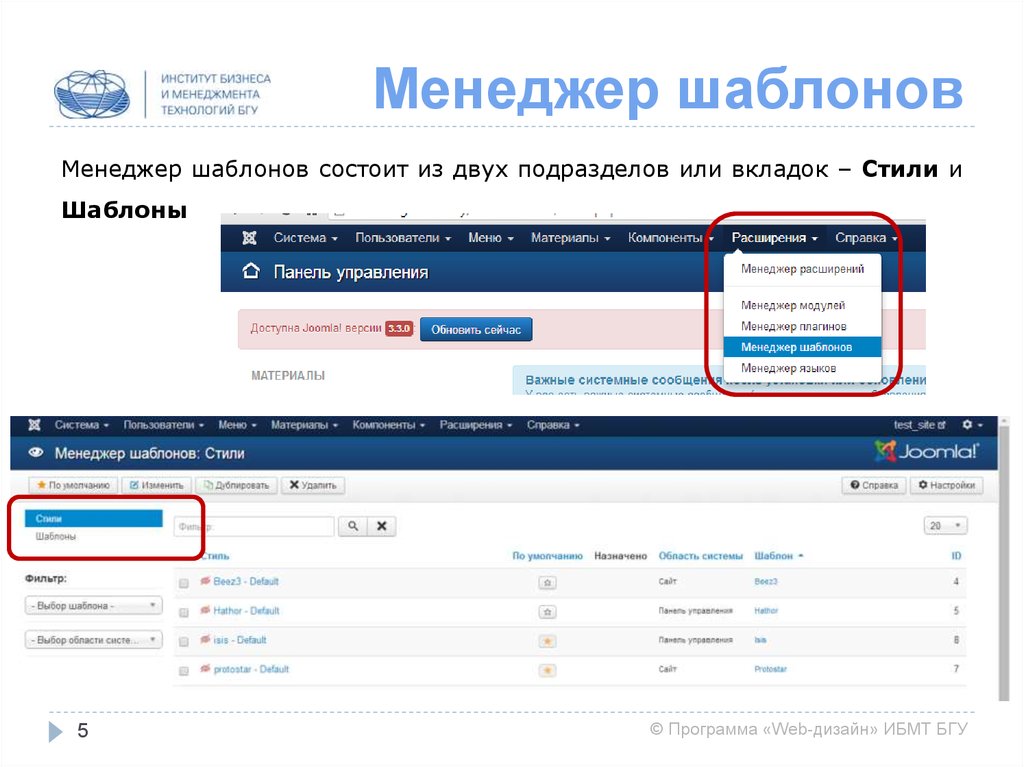
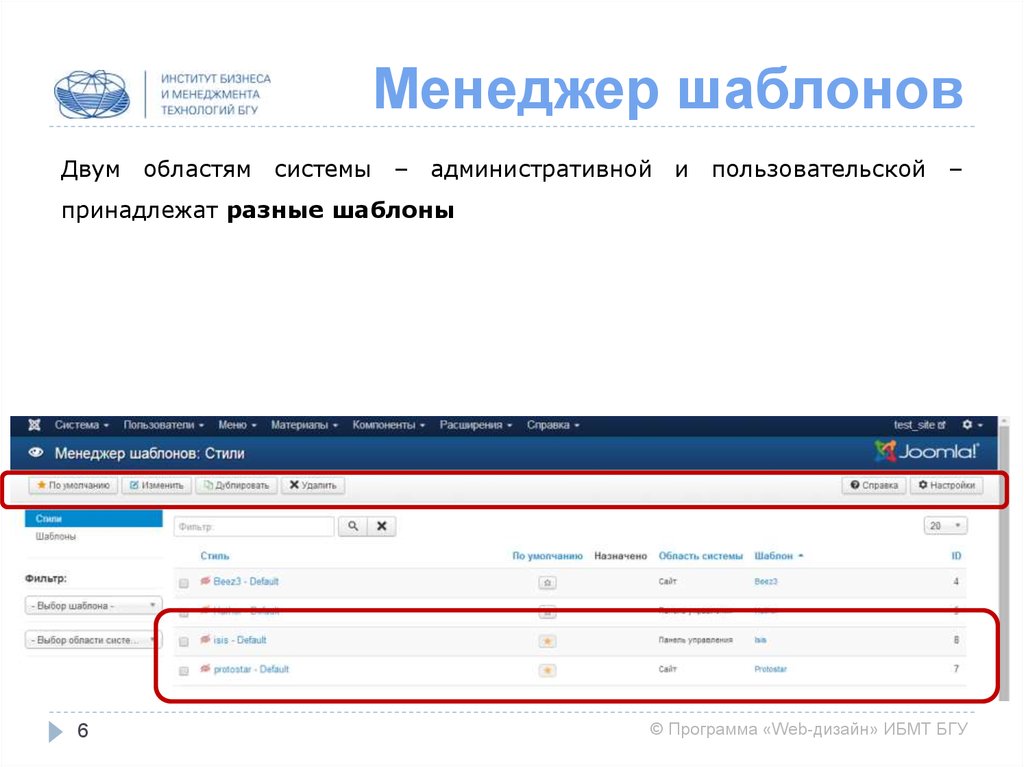
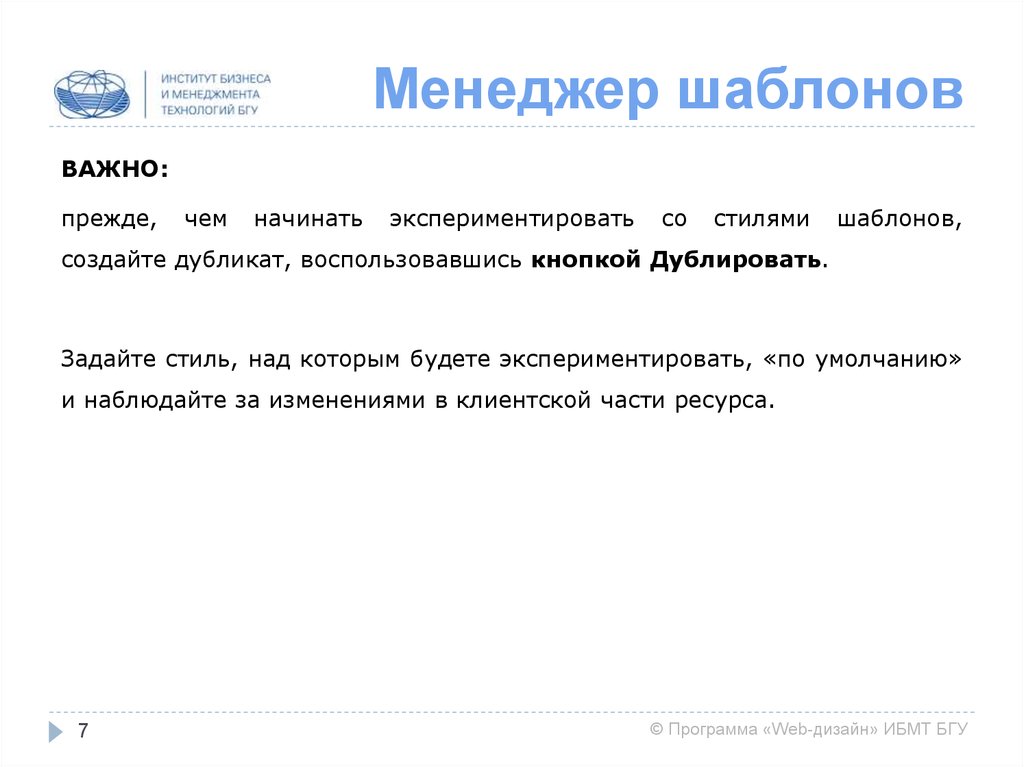
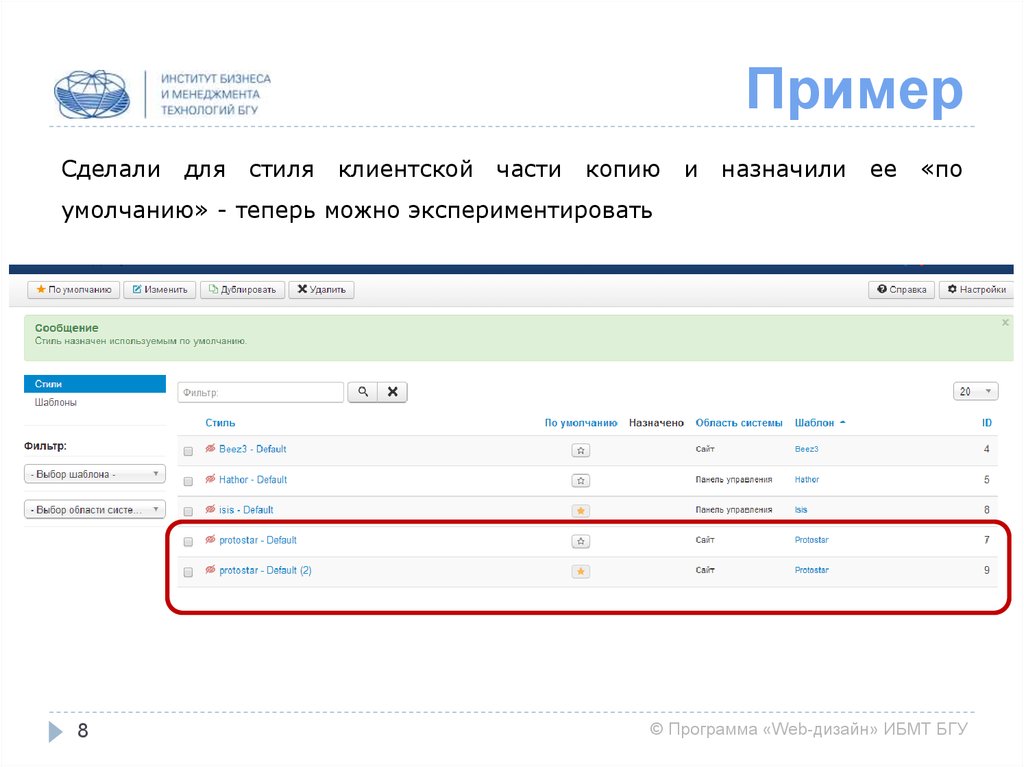
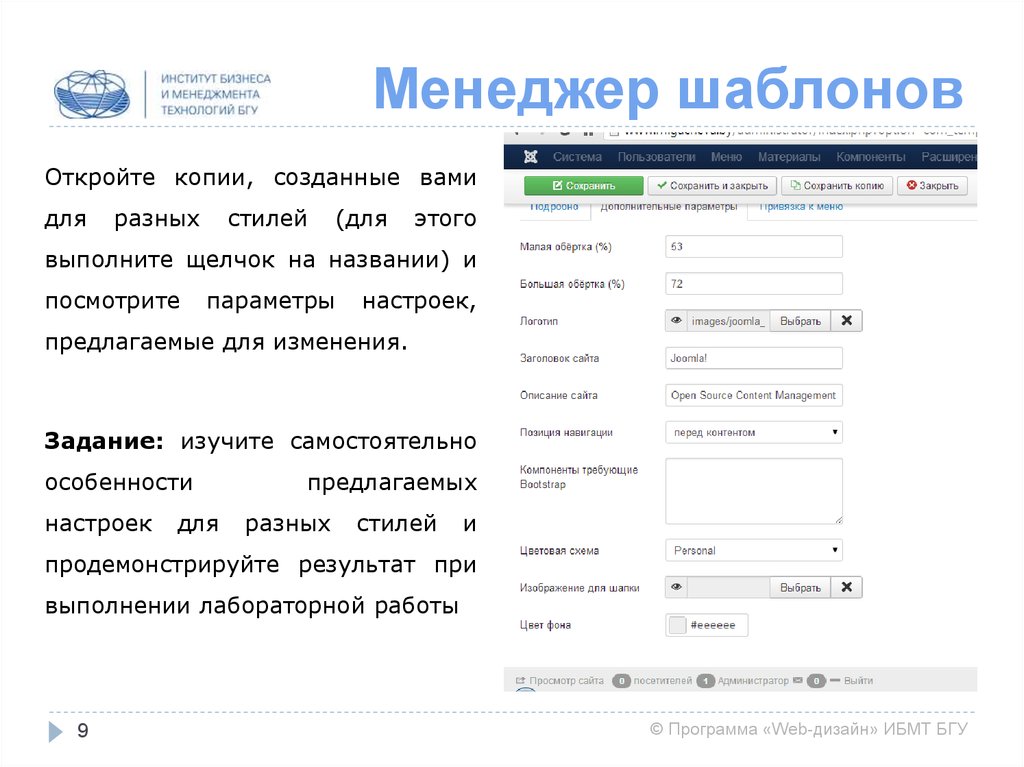


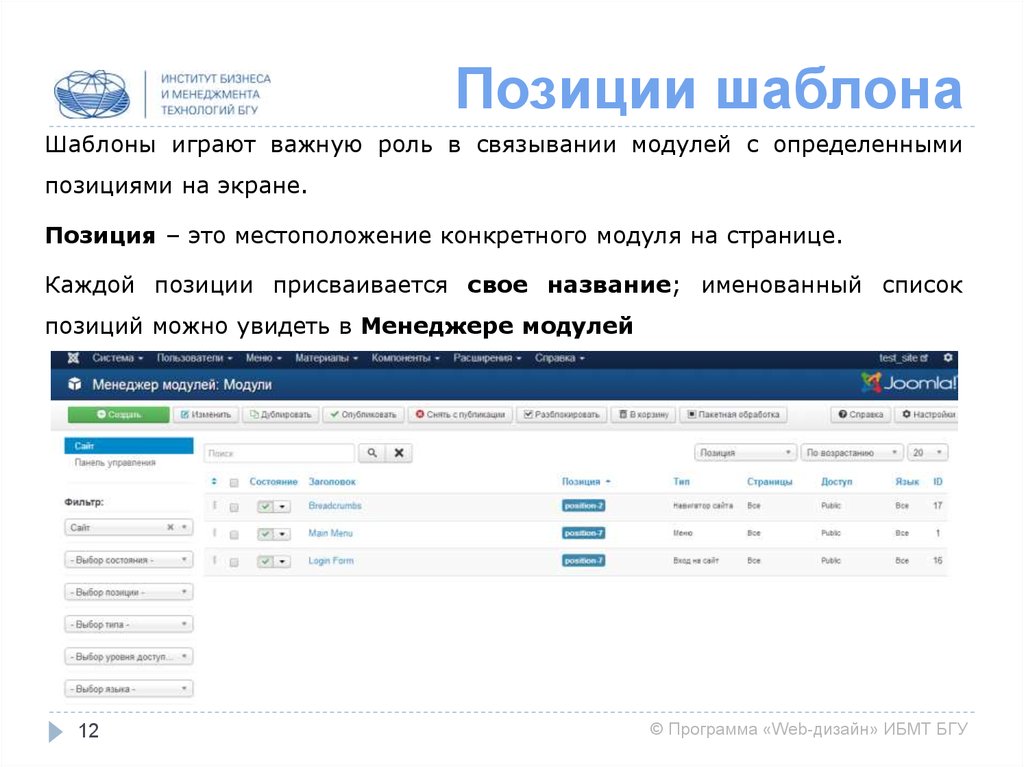

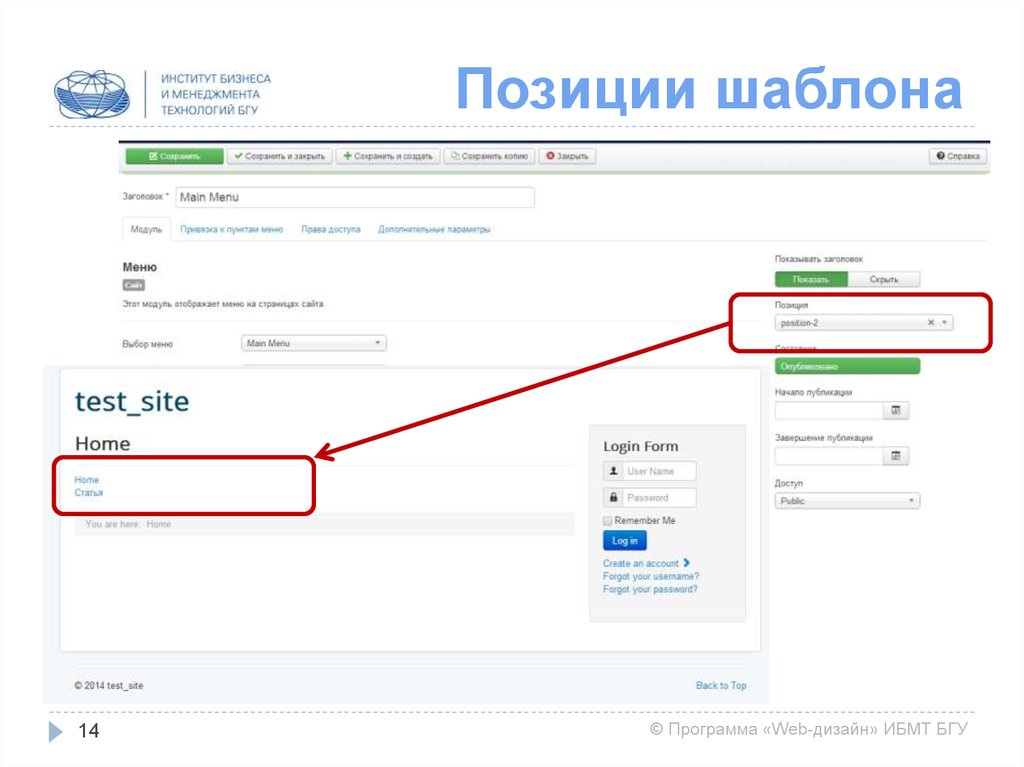



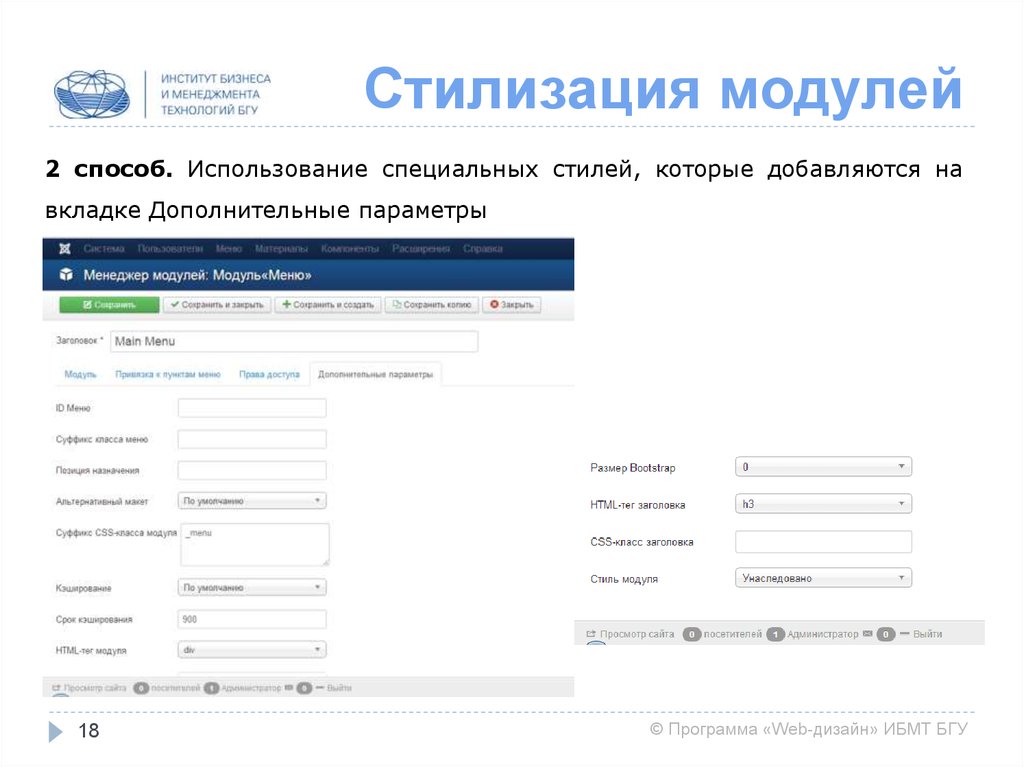




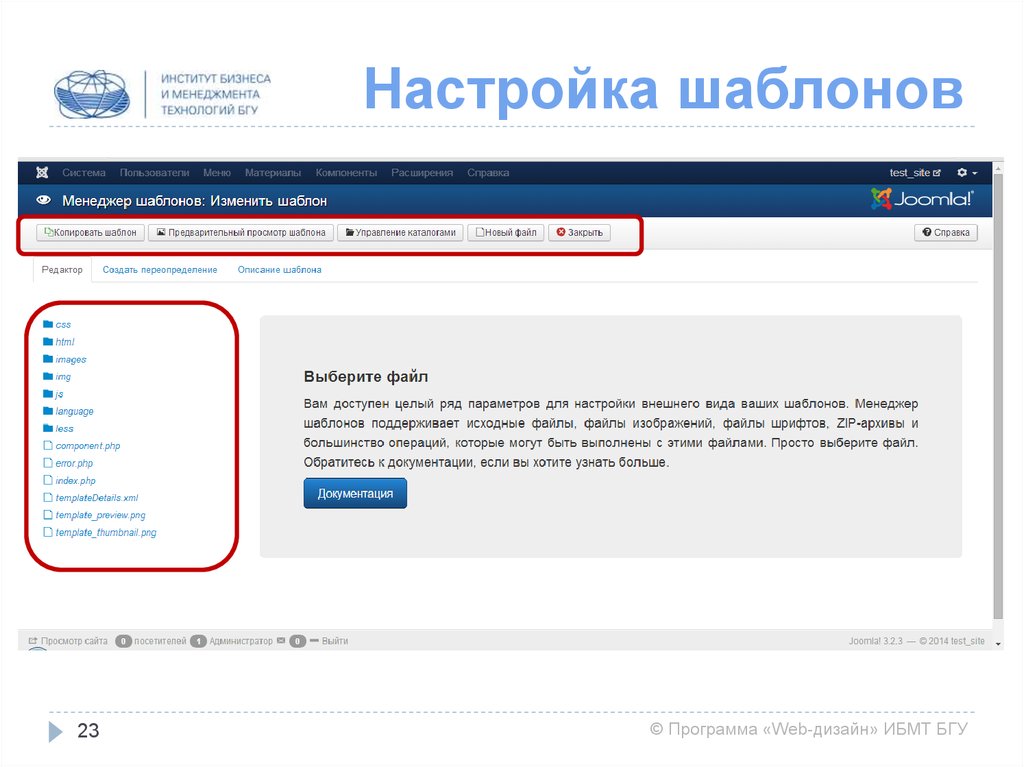
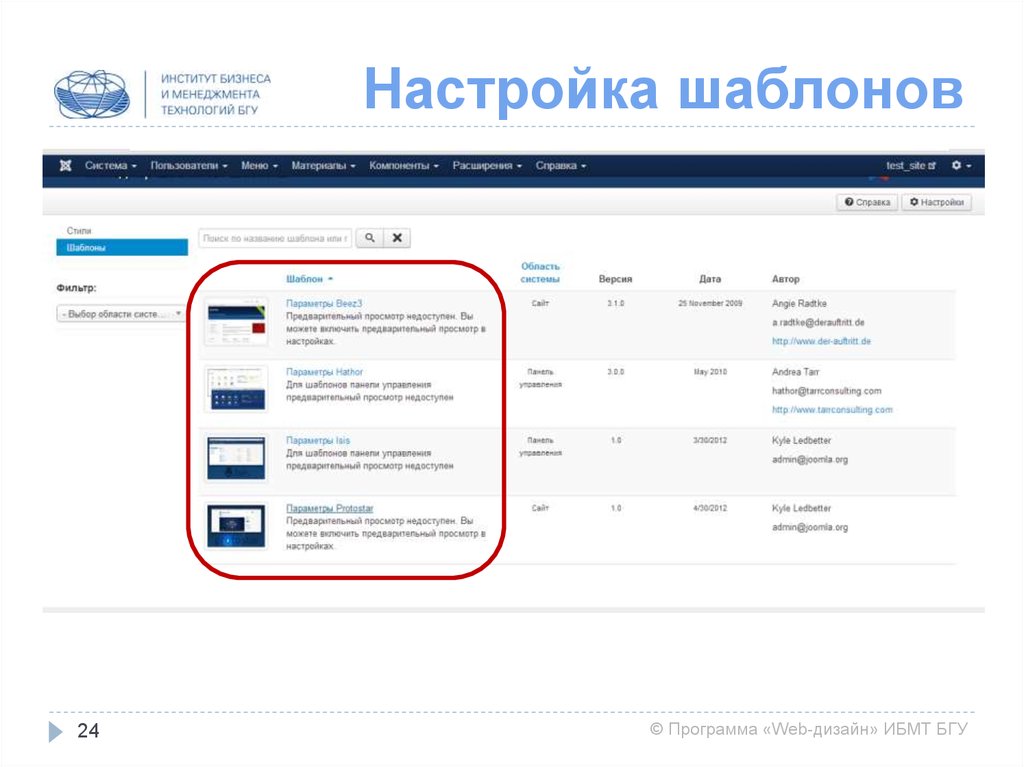

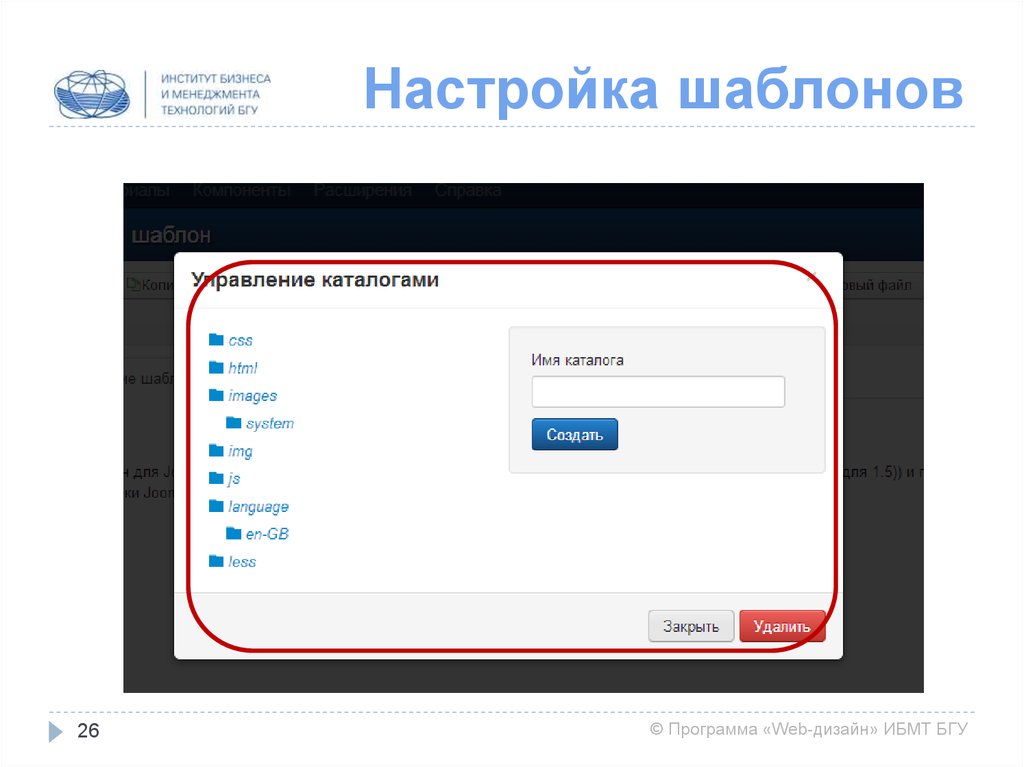


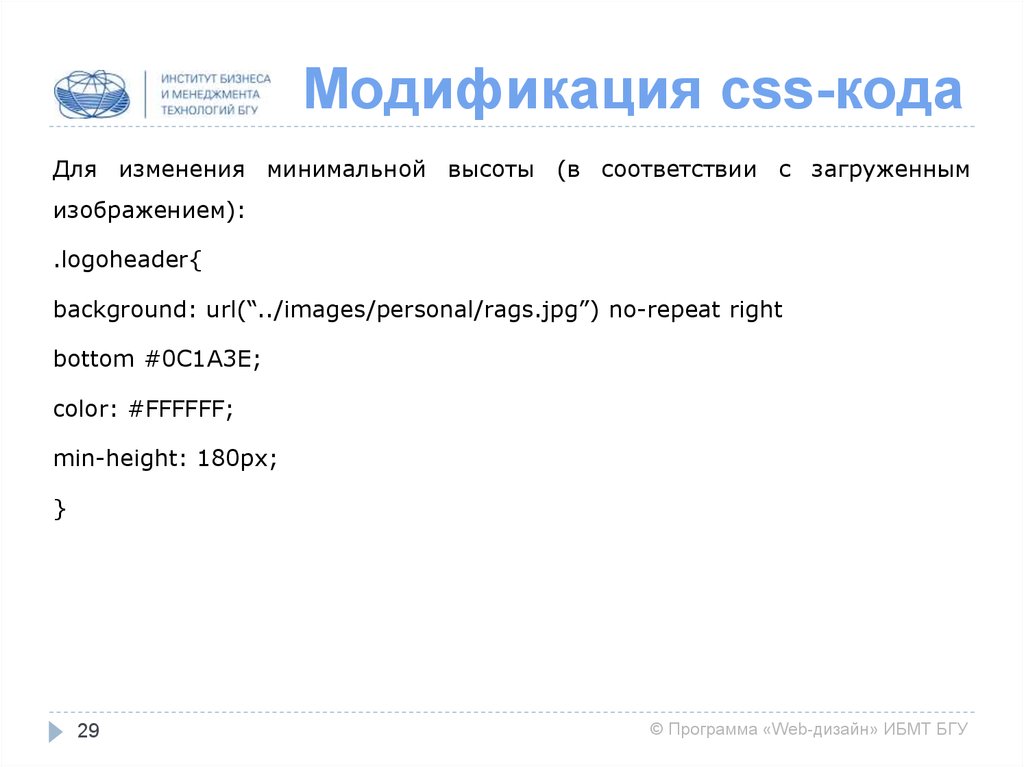





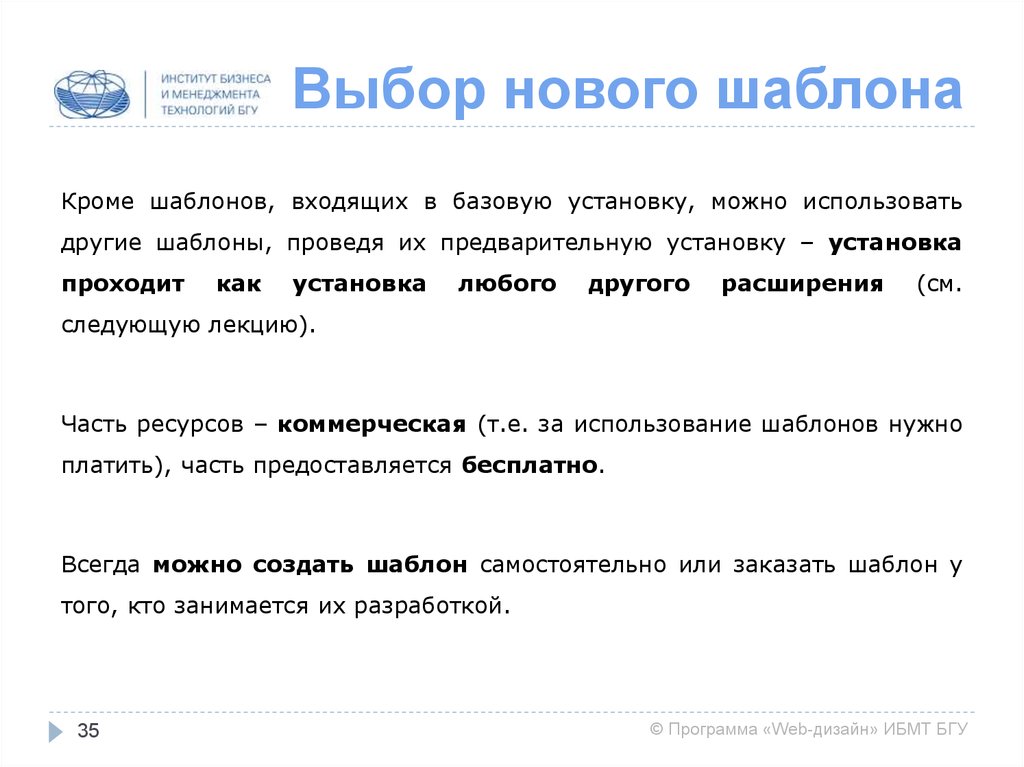


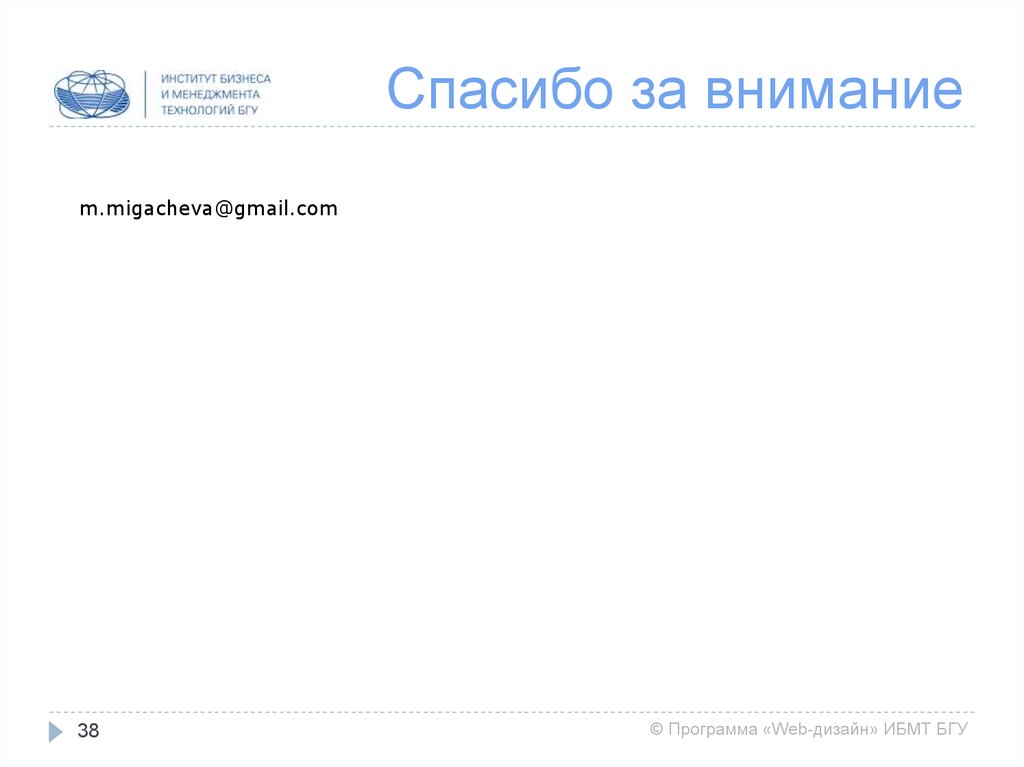
 Интернет
Интернет